So aktivieren Sie die automatische Sperre für Ihr Kwikset Kevo Smart Lock

Wenn Sie einmal vergessen, Ihre Tür auf dem Weg nach draußen zu verriegeln, kann The Kwikset Kevo Ihr Leben leicht machen, indem es es automatisch automatisch macht Du verlässt das Haus. So aktivieren Sie es:
VERWANDT: So installieren und einrichten Sie die Kwikset Kevo Smart Lock
Diese Funktion heißt Auto-Lock und ist eigentlich nichts anderes als die automatische Neuverriegelung des Kevo 30 Sekunden nach dem Entsperren. Es kann bequem sein, aber es wird das tun, egal was passiert. Wenn Sie also nach Hause kommen und die Tür länger als 30 Sekunden offen lassen, wird das Schloss wieder verriegelt, so dass Sie den Kevo entsperren müssen, bevor Sie die Tür schließen können.
Es ist keine große Unannehmlichkeit, und Wenn Sie über diese eine kleine Eigenart hinaus kommen, kann Auto-Lock ein riesiger Sicherheitsfaktor für Sie sein.
Um es zu aktivieren, gehen Sie zu Ihrem Kevo-Schloss auf der Innenseite der Tür und entfernen Sie die gesamte Innenabdeckung. Sie benötigen einen Schraubenzieher, um die drei Schrauben zu entfernen, die sie festhalten (zwei auf der Seite und eine auf der Unterseite).
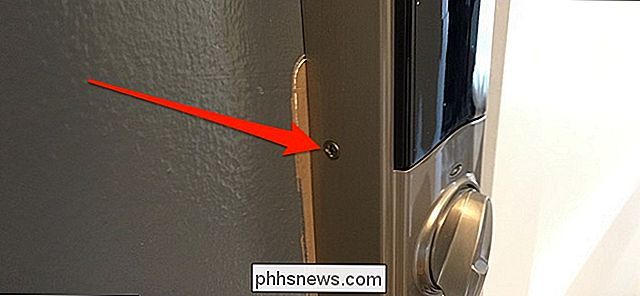
Sobald die Abdeckung ausgeschaltet ist, sehen Sie ein kleines Vier-Tasten-Panel am Mechanismus.

Suchen Sie den Schalter Nr. 4 und schalten Sie ihn ein.

Wenn Sie Ihren Fingernagel nicht zum Hochdrücken verwenden können, verwenden Sie die Spitze Ihres Schraubenziehers.

Setzen Sie die innere Abdeckung wieder auf das Schloss und Sie sind gut zu gehen! Testen Sie es zuerst, bevor Sie es offiziell verwenden. Auf diese Weise werden Sie wissen, dass es funktioniert, bevor Sie sich tatsächlich darauf verlassen, die Tür hinter sich zu verriegeln.

Wie kann ich Passwörter bei der Ausführung eines Befehls als SSH-Argument unsichtbar halten?
Die Sicherheit unserer Passwörter ist etwas, das wir alle ernst nehmen müssen, aber was tun Sie, wenn Sie einen bestimmten haben Programm oder App zeigt Ihr Passwort in Sichtweite, während Sie es eingeben? Der heutige SuperUser Q & A Post hat die Lösung für ein frustriertes Leserpasswortproblem. Die heutige Question & Answer Session kommt dank SuperUser - einer Unterteilung von Stack Exchange, einer Community-gesteuerten Gruppierung von Q & A-Websites - zustande.

Smart Light Switches im Vergleich zu Smart Light Bulbs: Welche sollten Sie kaufen?
Wenn Sie Ihre Lichter von Ihrem Telefon oder mit Ihrer Stimme steuern möchten, müssen Sie zwei Optionen in Betracht ziehen: Kaufen intelligente Glühbirnen oder kaufen Sie intelligente Lichtschalter. So wählen Sie zwischen diesen beiden Optionen: Smart Light Switches sind billiger Wenn Sie den Kostenvergleich rein begründen, sind intelligente Lichtschalter wahrscheinlich viel billiger als intelligente Glühbirnen, zumal ein Lichtschalter mehrere steuern kann Leuchten, abhängig davon, wie die Verkabelung Ihres Hauses aufgebaut ist.



